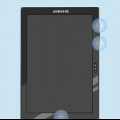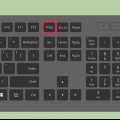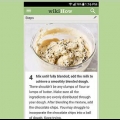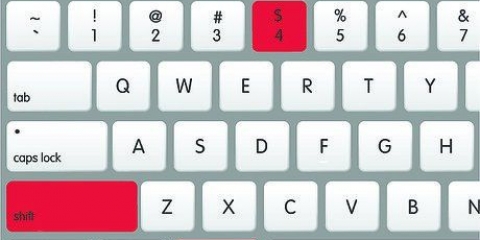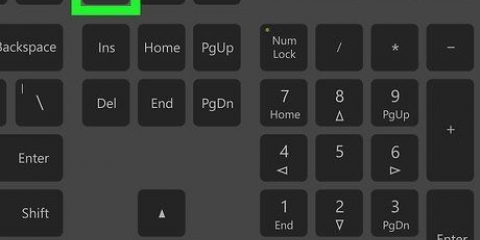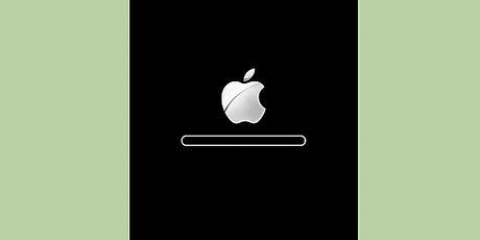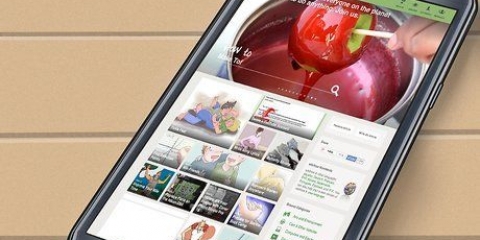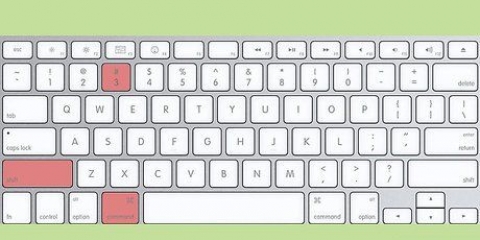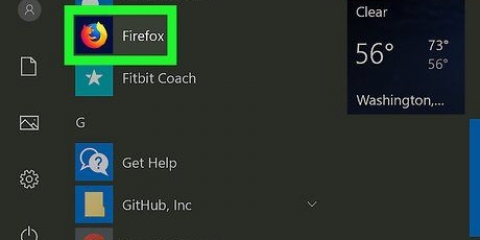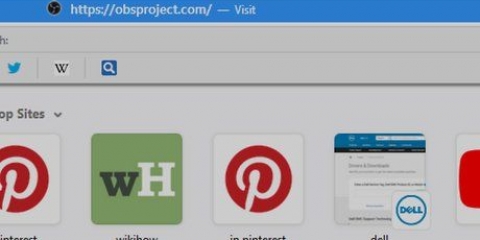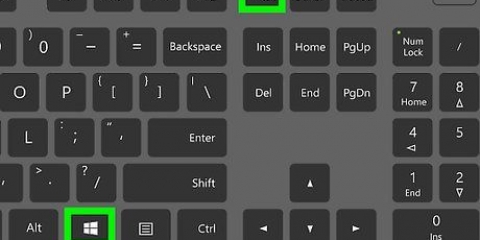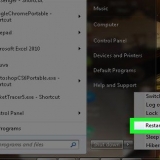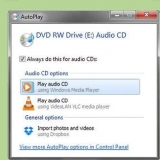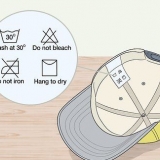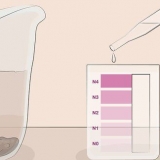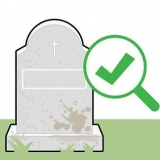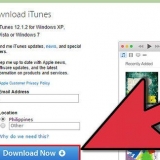3. Druk die knoppies om `n skermskoot te neem. Die sleutelkombinasie vir die neem van `n skermskoot verskil volgens telefoon. Dit gaan altyd oor twee knoppies wat jy gelyktydig moet druk totdat jy sien hoe die skerm in `n raam krimp. Sommige fone gee `n kamera-sluiterklank uit wanneer `n skermskoot geneem word. `n Kennisgewing sal verskyn wat sê dat `n skermskoot geneem is. Hier is `n paar algemene sleutelkombinasies: Samsung Galaxy S2, S3, Note en Express: die kragknoppie en die tuisknoppie. HTC One: Die aan / uit-knoppie en die tuisknoppie of die aan / uit-knoppie en die onderste volumewimper. Nexus 4 en Kindle Fire: die aan / uit-knoppie en die onderste volume-wip. Ander toestelle gebruik gewoonlik ook een van die bogenoemde sleutelkombinasies.



Neem 'n skermskoot op 'n android-toestel
Inhoud
Van die bekendstelling van Android-weergawe "Roomys toebroodjie" (4.0) is dit moontlik om `n skermskoot te neem van wat tans op die skerm is. In hierdie artikel sal jy leer hoe om skermkiekies met jou toestel te neem, selfs al het jy `n ouer weergawe van Android wat nie die kenmerk ondersteun nie.
Trappe
Metode 1 van 2: Vir toestelle wat die neem van skermkiekies ondersteun

1. Besluit of jou toestel skermkiekies kan neem. Jy kan skermkiekies neem met Ice Cream Sandwich (4.0) of nuwer. Dit is soms ook moontlik met ouer weergawes, maar dit hang af van die tipe toestel.

2. Gaan na die skerm wat jy wil vasvang. Die skermkiekie-funksie neem alles op die skerm vas wanneer die skermkiekie geneem word, insluitend alle knoppies aan die onderkant.

4. Maak die skermskoot oop. Maak die toepassing oop "Galery" op jou foon. Wanneer jy vir die eerste keer `n skermskoot neem, sal `n album met die naam outomaties geskep word "Skermskote" in die galery geskep. Elke nuwe skermkiekie sal outomaties in hierdie album beland.
Op Android 4.2 of nuwer, sal die skermkiekie in die kennisgewingbalk verskyn. Jy kan daarop tik, dan sal dit direk in die Gallery-toepassing oopmaak, jy kan dit met knoppie deel "Dele" of jy kan hulle dadelik weggooi as jy nie tevrede is nie.

Metode 2 van 2: Vir toestelle wat nie die neem van skermkiekies ondersteun nie

1. Soek `n toepassing waarmee jy skermkiekies kan neem. Daar is verskeie toepassings in die Play Winkel wat jou toelaat om `n skermskoot te neem as dit nie in jou bedryfstelsel ingebou is nie. Sommige van hierdie toepassings vereis betaling, ander is gratis. Kyk mooi na die toepassing se stelselvereistes; word jou toestel en bedryfstelsel ondersteun?
- ’n Toepassing gee jou gewoonlik meer beheer oor die neem van skermkiekies as die ingeboude skermkiekiefunksie.

2. Kry die `wortelregte` van jou toestel. ’n Android-toestel is om sekuriteitsredes gedeeltelik opgelaai, so jy kan nie net alles aanpas nie. Dit is moontlik as jy die wortelregte verkry. Dan kan jy die skermkiekie-funksie op jou toestel installeer, ongeag amptelike ondersteuning. Die verkryging van hierdie worteltoestemmings verskil per telefoon, soek die instruksies vir jou foon en volg die instruksies noukeurig.
Artikels oor die onderwerp "Neem 'n skermskoot op 'n android-toestel"
Оцените, пожалуйста статью
Gewilde